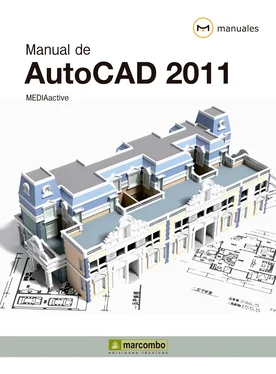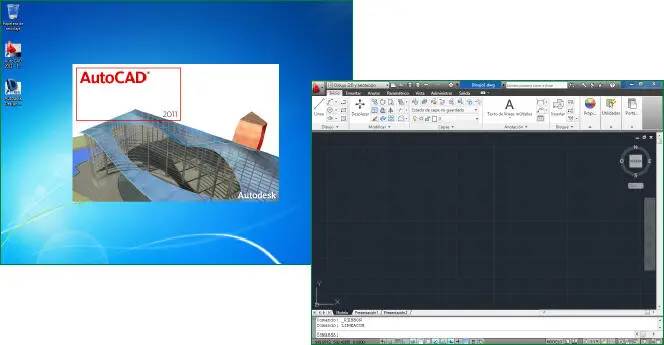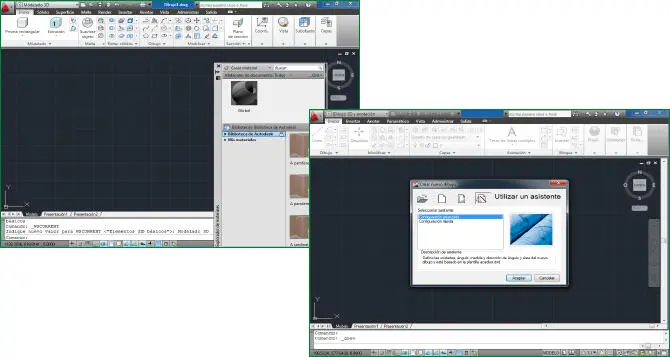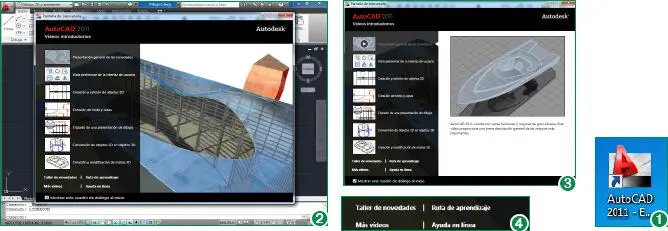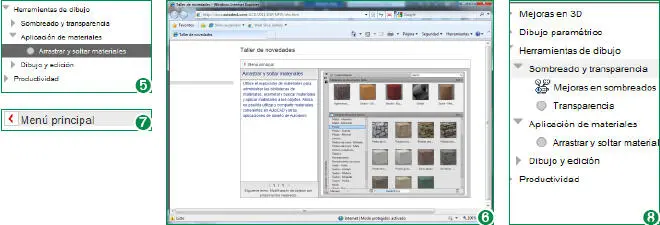En la confección de este manual, hemos tenido en cuenta que sea igualmente útil como curso completo de AutoCAD 2011 y como libro de consulta complementario sobre este programa de diseño asistido. En cada una de las lecciones encontrará una breve descripción teórica del tema que se trata, a modo de introducción, y un ejercicio guiado paso a paso y pulsación a pulsación.
Inicio y configuración
Introducción
AutoCAD 2011 aparece sobre todo como una actualización de su versión predecesora, la 2010. Esto no significa que no incluya importantes novedades, como se verá a lo largo de este completo manual. En la primera lección de este curso se muestra cómo acceder a AutoCAD. Al entrar en el programa aparece la ventana Pantalla de bienvenida, que supone para el usuario una primera toma de contacto con el uso y las funciones de la aplicación. La Pantalla de bienvenida muestra, además de las novedades de esta versión, pequeñas animaciones de algunas de las acciones más comunes que pueden llevarse a cabo.
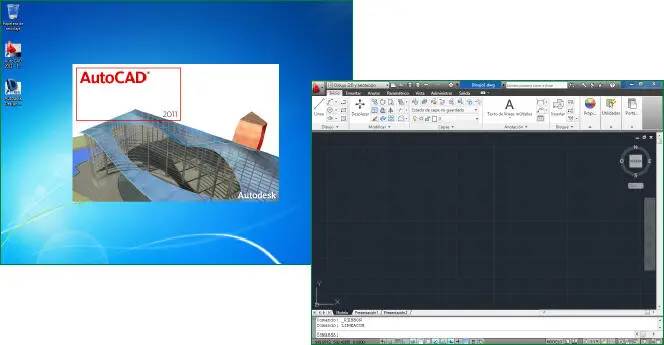
Resulta muy interesante tener en cuenta que según las prestaciones del ordenador en el cual haya instalado AutoCAD, el programa se comportará de manera más o menos rápida y con mayor o menor precisión. Consulte los requisitos antes de proceder con la instalación.
La interfaz del programa apareció completamente renovada en la versión anterior, en la cual se presentó la útil y eficaz Cinta de opciones. Las novedades en cuanto al diseño de la interfaz que presenta la versión 2011 del programa incluyen un nuevo espacio de trabajo destinado a aquellos que empiezan con el dibujo en 3D, denominado precisamente Elementos 3D básicos. En este espacio se combinan los comandos de modelado 3D considerados de uso más frecuente. La Barra de navegación también se presenta como novedad en la versión 2011 del programa; gracias a esta barra, situada en la parte derecha del área de trabajo, permite acceder fácilmente a las herramientas de navegación de uso común. En la segunda lección del curso se estudiarán con todo detalle los elementos que forman parte de la interfaz de AutoCAD
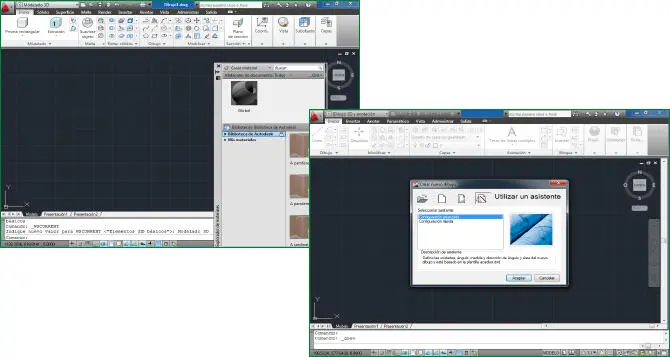
Los espacios de trabajo también son tratados por separado en este primer apartado del libro. El uso de estos espacios de trabajo está basado en los objetivos de cada usuario, es decir, al tipo de dibujos que desee o necesite generar. En cada espacio de trabajo, las herramientas se reorganizan y adaptan individualmente.
La última lección de este apartado muestra cómo abrir documentos en AutoCAD 2011 y cómo configurarlos en cuanto a medidas y diseño según las necesidades del usuario.
Lección 1. Iniciar AutoCAD 2011
RECUERDE
Además del acceso directo al programa situado en el Escritorio, sepa que dispone del correspondiente acceso en el directorio Todos los programas del menú de inicio de Windows, concretamente, dentro de la carpeta Autodesk.

Empezaremos este completo manual con un ejercicio en el cual aprenderá a acceder al AutoCAD 2011. Aunque el acceso a la aplicación no representa en sí ninguna novedad, sí lo es la denominada Pantalla de bienvenida, mediante la cual es posible obtener una primera visión general de las novedades y las funciones más comunes de esta versión del programa.
1Durante el proceso de instalación de AutoCAD 2011, se añade un acceso directo al programa en el Escritorio. Haga doble clic sobre él (1)y espere a que se abra la aplicación.
2Al instante se carga el programa, al mismo tiempo que aparece la denominada Pantalla de bienvenida. (2)Resulta altamente aconsejable consultar los vídeos introductorios presentados en esta ventana, tanto si es la primera vez que utiliza el programa como si ya ha tenido una primera toma de contacto, puesto que podrá descubrir algunas de las espectaculares funciones y aplicaciones de AutoCAD 2011. A modo de ejemplo, pulse sobre el primero de los vídeos introductorios, denominado Presentación general de las novedades. (3)
3No olvide encender los altavoces o conectar sus auriculares para poder escuchar las claras explicaciones que acompañan al vídeo y no dude en consultar el resto de material disponible. Una vez terminada la visualización, y de vuelta a la Pantalla de bienvenida, veamos qué otras opciones de ayuda presenta esta ventana. La primera opción de las cuatro situadas en la parte inferior de la lista de vídeos introductorios, denominada Taller de novedades, da acceso a una página en Internet que contiene todas y cada una de las novedades presentadas en el programa, así como las mejoras realizadas en esta versión. Pulse sobre el vínculo Taller de novedades para comprobar su contenido. (4)
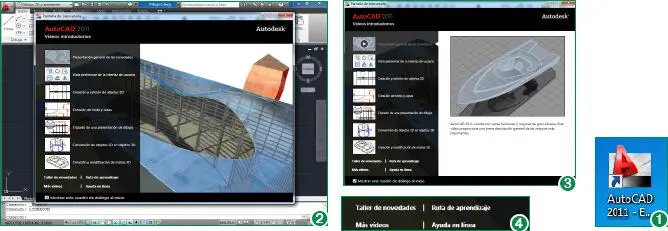
Si sitúa el puntero del ratón sobre el título de cada uno de los vídeos disponibles podrá ver a la derecha la vista previa estática del contenido, así como un breve comentario del mismo.
4Efectivamente, siempre y cuando disponga de una conexión a Internet, se abre el navegador mostrando el contenido del denominado Taller de novedades. Como puede comprobar, este contenido se encuentra organizado en grupos, concretamente en cuatro, en el panel de la izquierda, reservando la zona de la derecha para los ejemplos visuales. Pulse sobre la punta de flecha del tema Herramientas de dibujo.
5Cada grupo puede contener otros temas, en este caso, tres. Como ejemplo, haga clic sobre la punta de flecha del tema Aplicación de materiales.
6Ésta es la novedad que presenta AutoCAD 2011 en cuanto al uso de materiales en sus dibujos. El círculo que precede al título del nuevo tema indica que existe una explicación descriptiva de la acción presentada, pero no vídeo. Haga clic sobre dicho círculo para comprobar la información relativa a este tema. (5)
7El panel se actualiza mostrando en la parte izquierda la descripción textual del tema y en la derecha, una ilustración del mismo. (6)En el caso de contar con un vídeo explicativo, el círculo que precede al tema en el panel anterior sería substituido por el pequeño dibujo de una cámara de vídeo. Para consultar uno de los ejemplos animados disponibles, vuelva al menú principal de temas pulsando sobre el vínculo Menú principal, en la parte superior izquierda del panel. (7)
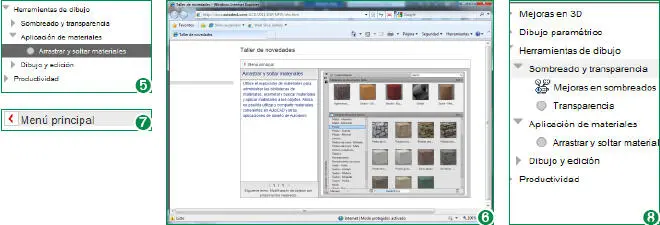
A diferencia de los vídeos introductorios de la Pantalla de bienvenida, estas animaciones no disponen de audio.
Читать дальше